
Ese iPhone sigue reiniciando en sí mismo es un hecho común, que ocurre con mayor frecuencia después de las actualizaciones de iOS 14. Es probable que el logotipo de Apple parpadea en la pantalla, y luego el dispositivo se reiniciará nuevamente en lugar de iniciar. Frente a él, puede intentar arreglar iPhone atascado en boot loop Pero fue en vano.
¿Tan frustrado con eso? No se preocupe. Este tutorial lo guiará sobre cómo detener el bucle de reinicio de iPhone en nueve excelentes maneras.
Parte 1: ¿Por qué mi iPhone está atascado en un bucle de arranque?
La razón por la cual el iPhone/iPad atascado en el boot loop puede estar relacionado con el hardware o el software. Si accidentalmente dejó caer su iPhone en agua o en tierra, el problema surge del hardware. Sin embargo, en la mayoría de los casos, un bucle de arranque de iPhone es el resultado de problemas de software. Estas son las principales causas:
- Conector de batería defectuoso: Si el conector de la batería en un iPhone sale mal, el conector de la batería de mal funcionamiento no se cargará con suficiente potencia de iPhone, lo que puede conducir al bucle de arranque.
- Actualizaciones de software con una conexión inestable: Una nueva actualización de software en un iPhone también puede atascarse su iPhone/iPad durante la actualización.
- IOS REDEGRADO: Degradar iOS a una versión anterior podría ser una causa no desplegable para que el iPhone se atasque en un bucle de arranque.
- Métodos de jailbreak defectuosos: Cuando camina un iPhone sin operarlo con una herramienta adecuada, su teléfono puede descomponerse y, por lo tanto, causar muchos otros problemas.
- iPhone bloqueado: Su iPhone puede bloquearse cuando lo reinicie después de Apple ID/iCloud Bypass.
Parte 2: Cómo arreglar el iPhone atascado en el bucle de arranque
Durante la resolución de problemas de Boot Loop, los problemas de iPhone/iPad pueden empeorar, y es posible que no tenga la oportunidad de mantener los datos sobre él. Por lo tanto, en primer lugar, será mejor que se asegure de que haya una copia de seguridad de su iPhone en una computadora. Tómese un momento para hacer una copia de seguridad de su iPhone a una computadora o iCloud si su dispositivo sigue reiniciando, pero le permitirá operarlo. A continuación, entremos en cómo sacar el iPhone de la bola de arranque con soluciones simples.
SEX 1: Verifique el conector de la batería en el iPhone
Puede verificar el conector de la batería de su iPhone. Si no funciona bien, podría ser la razón para causar el iPhone atascado en el bucle de arranque. Simplemente arregle su iPhone reparando el conector de la batería para obtener suficiente energía.

FIJA 2: Retire la tarjeta SIM y vuelva a insertarla
iPhone atascado en el bucle de reinicio/inicio. Asegúrese de que su SIM esté insertado correctamente. Aquí están los pasos:
- Use la herramienta de extracción SIM para eliminar la tarjeta SIM de la bandeja.
- Encienda su iPhone para verificar si la eliminación de la tarjeta SIM finalizó el bucle de arranque.
- Vuelva a colocar la tarjeta SIM en la bandeja para ver si el problema desaparece.
Puede que te preguntes:
SEX 3: Actualice el software de iPhone
Una nueva versión de iOS trae correcciones de bucle de arranque de iPhone que pueden eliminar el problema. Para verificar si hay una actualización de iOS disponible, puede:
- Vaya a Configuración de iPhone> General> Actualización de software.
- Si hay una actualización disponible, toque «Descargar e instalar» para actualizar su iPhone 12/11/XR/XS MAX/X/8/7/6. (iPhone atascado al preparar la actualización?)
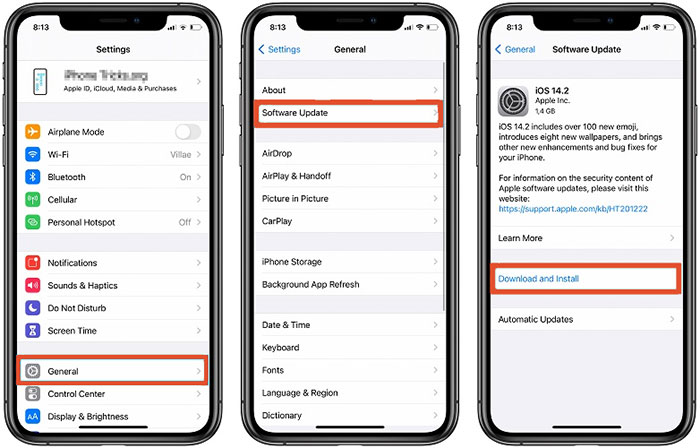
FIJO 4: Lleve a iPhone al modo de recuperación
La mayoría de las veces, puede poner un iPhone al modo de recuperación y volver a la normalidad desde diferentes errores de iPhone, incluido el bucle de reinicio infinito de iPhone. Sin embargo, tenga en cuenta que esto borrará todos los datos en su dispositivo.
¿Cómo solucionar el bucle de arranque en el iPhone colocando el dispositivo en modo de recuperación?
- Para comenzar, no conecte su computadora al cable USB por ahora, pero haga el otro lado del USB vinculado a su iPhone.
- Ejecute iTunes en su computadora. Y asegúrese de haber instalado la última versión de iTunes en su computadora.
- Luego, apague el iPhone presionando y manteniendo presionado el botón de inicio y encendido en su iPhone.
- Enlace su iPhone a la computadora con el otro lado del cable USB después de que se haya apagado.
- Continúe manteniendo presionado el botón de inicio y suelte cuando aparezca «Conectar a iTunes» en el dispositivo.
- Su iPhone estará en modo de recuperación con éxito.
- Luego recibirá una notificación de iTunes pidiéndole que restaure o actualice este iPhone. Simplemente haga clic en «Restaurar» para solucionar problemas de iPhone sigue reiniciando el bucle.
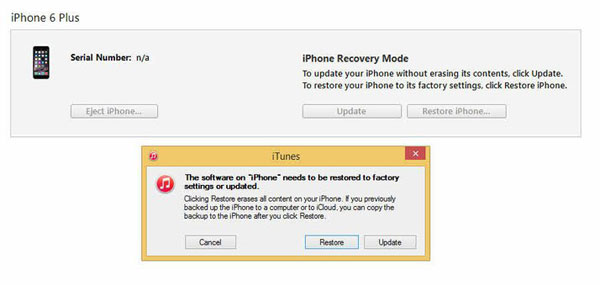
Nota: Para iPhone 7 o posterior (incluyendo iPhone 7 Plus, iPhone 8, iPhone 8 Plus, iPhone X/XR/XS MAX/11/12), presione la tecla de volumen hacia abajo en lugar del botón Inicio.
Arreglar 5: Restablecer todas las configuraciones
Algunas configuraciones también pueden hacer que ocurran problemas de bucle de ciclo de potencia del iPhone; Restablecer la configuración llevará a su iPhone a la configuración de fábrica.
- Para restablecer todas las configuraciones en su iPhone, diríjase a la configuración del dispositivo.
- Vaya para general> RESET> RESET todas las configuraciones.
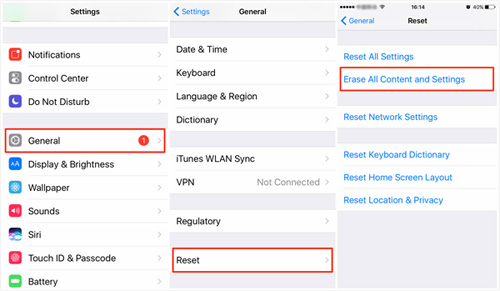
Este proceso no da como resultado una pérdida de datos, pero es posible que deba volver a ingresar su contraseña WiFi.
Correcto 6: Borrar datos de aplicaciones
Para solucionar el bucle de la muerte del logotipo de iPhone Apple, es posible que solo necesite borrar el caché de la aplicación para liberar el almacenamiento de iPhone:
- Vaya a la configuración del iPhone> Haga clic en todas las aplicaciones.
- Toque la aplicación que se necesita para borrar caché> Seleccione Almacenamiento> Borrar caché.
En otros casos, debe eliminar aplicaciones o aplicaciones no utilizadas que con frecuencia causan problemas.
Fix 7: Force reiniciar iPhone
Intente forzar el dispositivo reiniciar para salir del reinicio interminable de iPhone de la siguiente manera:
- Para iPhone 6S/6 y antespresione las teclas «Inicio» y «Power» al mismo tiempo y manténgalo por segundos hasta que la pantalla se vuelva negra. Libere ambos, presione el botón «Power» y mantenga presionado hasta que surja el logotipo de Apple. Finalmente, deje ir el botón.
- Para iPhone 7 y 7 Pluspresione y mantenga presionada las teclas «potencia» y «volumen hacia abajo» simultáneamente. Una vez que llegue a la pantalla negra, suelte ambos, presione el botón «Power» y mantenga presionado hasta que aparezca el logotipo de Apple. Posteriormente, deje ir el botón.
- Para iPhone 8, iPhone XS/XR, iPhone 11/12, etc.., presione y suelte el botón «Volumen Up» y repita lo mismo con el «Volumen Down». Luego mantenga presionada la «potencia» y espere a que aparezca el logotipo de Apple. Por último, ingrese su contraseña para iniciar su iPhone.
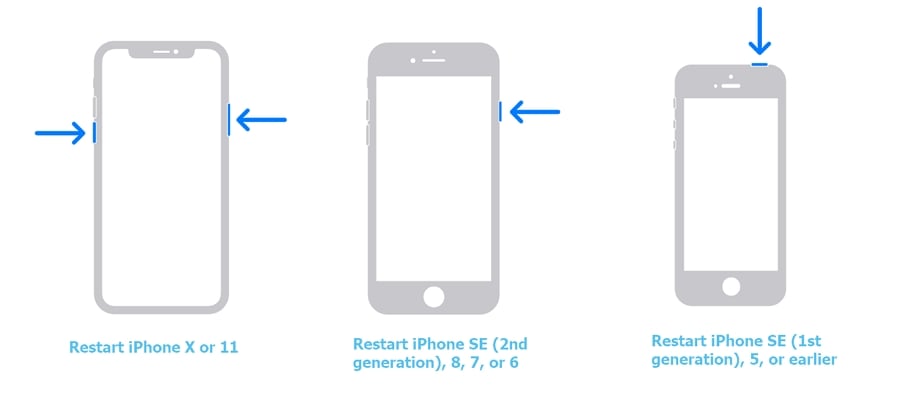
FIJO 8: Póngase en contacto con el soporte de Apple para la ayuda de expertos
Si todavía está buscando correcciones de bucle de botas de iPhone sin restaurar. Se sugiere que envíe su iPhone para repararlo en lugar de arreglarlo usted mismo en caso de dañar el iPhone por error.
Saber más:
Parte 3: Cómo sacar a iPhone del bucle de arranque sin pérdida de datos
Algunos usuarios de Apple pueden preocuparse más por «iPhone Boot Loop Fix No Restauración». Para abordar este problema de manera efectiva y de manera segura, se recomienda solicitar ayuda de una herramienta de terceros, Recuperación del sistema iOS. Con este producto profesional, puede arreglar fácilmente el iPhone atascado en el boquilla de arranque sin restaurar. Este programa se especializa en solucionar casi todo tipo de problemas del sistema para varios modelos de dispositivos iOS.
Características principales de la recuperación del sistema iOS:
- Arregle el iPhone atascado en el bucle de arranque sin pérdida de datos.
- También soluciona problemas de más de 50 problemas de iPhone/iPad, incluida la batería de iPhone que drena rápidamente, la pantalla de IDevice no responde, el error de iPhone 4013, los errores de iTunes y muchos más.
- Ofrezca dos modos de reparación para ayudar a resolver los problemas del sistema iOS.
- Actualizar o rebajar iOS a una versión disponible.
- Ejecute sin problemas en los iDevices generales, que contiene iPhone 12/12 Pro (max)/12 mini, iPhone 11/11 Pro/11 Pro Max, iPhone X/XR/XS/XS Max, iPhone 8/8 más, iPhone 7/7 Plus, iPhone 6/6S/6 Plus, iPad, etc., etc.
- No divulgará su privacidad.
![]()
![]()
¿Cómo solucionar el bucle de arranque en iPhone/iPad sin pérdida de datos utilizando la recuperación del sistema iOS?
Paso 1. Ejecute la recuperación del sistema iOS en su computadora
Instale y abra la recuperación del sistema iOS en una computadora después de la instalación. Luego seleccione «Recovery del sistema iOS» de su interfaz.
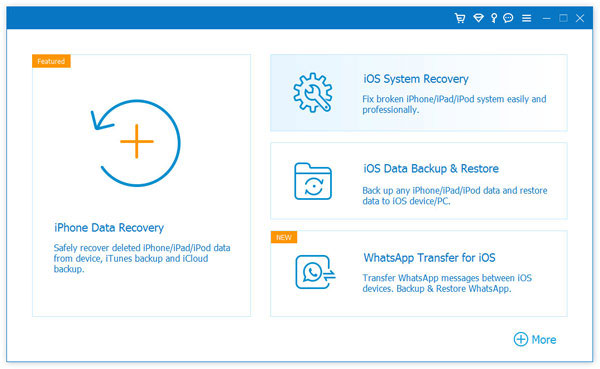
Paso 2. Conecte su iPhone a la computadora
Conecte su dispositivo iOS a la misma computadora a través de un cable USB y toque «Inicio».
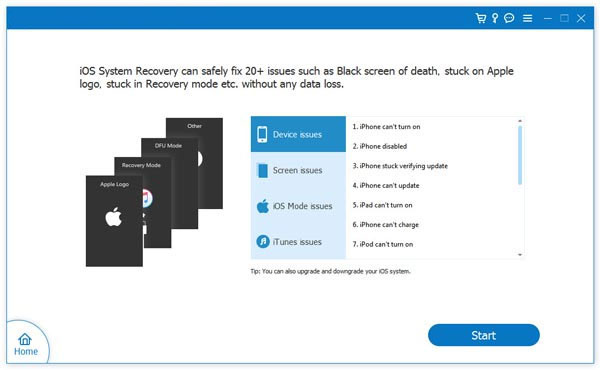
Paso 3. Reparar iPhone atascado en el bucle de arranque
Esta utilidad detectará la información de su iDevice. Puede verificarlo y tocar «reparar». Si la información detectada es incorrecta, elija la correcta y presione «Repare» nuevamente.
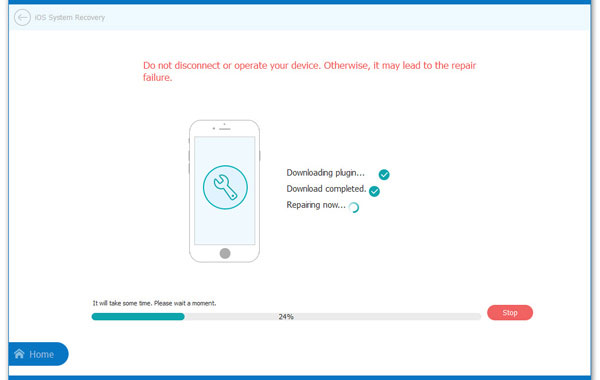
Paso 4. Reinicie su iPhone
Espere a que se complete la reparación. Y por fin, reinicie su iPhone. Luego encontrará que puede funcionar como siempre lo hace.
Also read: ¿Fotos que desaparecen de iMessage? Razones y soluciones para arreglarlo
Palabras finales
Demasiado para la publicación de hoy. Ahora puede seguir las correcciones mencionadas anteriormente para resolver el iPhone atascado en el bucle de arranque. Y si ha probado algunos de ellos y el problema todavía está en el aire, no dude en ir por la herramienta dedicada, Recuperación del sistema iOS. Sin duda, podría superar rápidamente sus errores de bucle de arranque en su iPhone/iPad.
¿Tiene algún problema con respecto a sus dispositivos iOS o incluso Android? Háganos saber en los comentarios.
![]()
![]()
